 pembangunan bahagian belakang
pembangunan bahagian belakang
 Tutorial Python
Tutorial Python
 Langkah pemasangan dan Soalan Lazim PyQt5 untuk membolehkan anda bermula dengan cepat!
Langkah pemasangan dan Soalan Lazim PyQt5 untuk membolehkan anda bermula dengan cepat!
Langkah pemasangan dan Soalan Lazim PyQt5 untuk membolehkan anda bermula dengan cepat!

PyQt5 ialah kit alat untuk membangunkan antara muka pengguna grafik dalam Python. Ia menyediakan komponen dan fungsi GUI yang kaya yang boleh membantu pembangun mencipta aplikasi interaktif dan visual dengan cepat dan mudah. Artikel ini akan memperkenalkan langkah pemasangan PyQt5 dan menjawab beberapa soalan lazim untuk membantu pembaca bermula dengan cepat.
1. Pasang PyQt5
- Pasang Python: PyQt5 ialah perpustakaan Python Anda perlu memasang Python pada komputer anda. Versi terkini Python boleh dimuat turun dan dipasang dari laman web rasmi Python (https://www.python.org/).
-
Pasang PyQt5: Setelah Python dipasang, anda boleh menggunakan pip (alat pengurusan pakej Python) untuk memasang PyQt5. Buka terminal atau command prompt dan jalankan arahan berikut:
pip install pyqt5
Salin selepas log masukpip akan memuat turun dan memasang PyQt5 dan kebergantungan yang berkaitan secara automatik.
2 Cipta aplikasi PyQt5
Berikut ialah contoh mudah yang menunjukkan cara menggunakan PyQt5 untuk mencipta aplikasi tetingkap asas:
import sys
from PyQt5.QtWidgets import QApplication, QMainWindow
if __name__ == '__main__':
app = QApplication(sys.argv)
window = QMainWindow()
window.setWindowTitle('PyQt5应用程序')
window.setGeometry(100, 100, 400, 300)
window.show()
sys.exit(app.exec_())Kod contoh mencipta aplikasi yang dipanggil tetingkap Aplikasi PyQt5</ code>. , menetapkan kedudukan dan saiz tetingkap, dan memaparkan tetingkap. <code>sys.exit(app.exec_())Memastikan aplikasi keluar dengan anggun apabila menutup tetingkap. PyQt5应用程序的窗口,设置了窗口的位置和大小,并显示了窗口。sys.exit(app.exec_())确保应用程序在关闭窗口时正常退出。
三、常见问题解答
- Q: 为什么我在安装PyQt5时出现了错误?
A: 这可能是由于未正确安装Python或pip。请确保首先安装了Python,并使用系统PATH环境变量正确配置pip。 Q: 我如何在PyQt5窗口中添加按钮或标签等其他控件?
A: 可以使用PyQt5的各种控件类,在窗口中添加按钮、标签、文本框等。可以通过调用窗口对象的addWidget()方法将控件添加到窗口中。具体代码如下:from PyQt5.QtWidgets import QApplication, QMainWindow, QPushButton, QLabel if __name__ == '__main__': app = QApplication(sys.argv) window = QMainWindow() window.setWindowTitle('PyQt5应用程序') window.setGeometry(100, 100, 400, 300) # 添加按钮控件 button = QPushButton('点击我', window) button.setGeometry(10, 10, 80, 30) # 添加标签控件 label = QLabel('Hello PyQt5!', window) label.setGeometry(10, 50, 200, 30) window.show() sys.exit(app.exec_())Salin selepas log masukQ: 我如何处理按钮的点击事件?
3. Soalan Lazim
A: 可以通过连接按钮的clicked信号来处理按钮的点击事件。可以在按钮创建后,使用connect()
S: Mengapa saya mendapat ralat semasa memasang PyQt5?
J: Ini mungkin disebabkan Python atau pip tidak dipasang dengan betul. Sila pastikan anda memasang Python dahulu dan pip dikonfigurasikan dengan betul menggunakan pembolehubah persekitaran PATH sistem. 🎜🎜🎜S: Bagaimanakah saya boleh menambah kawalan lain seperti butang atau label dalam tetingkap PyQt5? 🎜J: Anda boleh menggunakan pelbagai kelas kawalan PyQt5 untuk menambah butang, label, kotak teks, dll. pada tetingkap. Widget boleh ditambah pada tetingkap dengan memanggil kaedahaddWidget() objek tetingkap. Kod khusus adalah seperti berikut: 🎜from PyQt5.QtWidgets import QApplication, QMainWindow, QPushButton
def handleButtonClick():
print('按钮被点击了!')
if __name__ == '__main__':
app = QApplication(sys.argv)
window = QMainWindow()
window.setWindowTitle('PyQt5应用程序')
window.setGeometry(100, 100, 400, 300)
button = QPushButton('点击我', window)
button.setGeometry(10, 10, 80, 30)
button.clicked.connect(handleButtonClick)
window.show()
sys.exit(app.exec_())connect() untuk menyambungkan acara klik butang ke fungsi slot yang sepadan. Kod khusus adalah seperti berikut: 🎜rrreee🎜🎜🎜Di atas adalah pengenalan ringkas kepada langkah pemasangan dan Soalan Lazim PyQt5. Dengan memasang PyQt5 dan menggunakan kod sampel, pembaca boleh bermula dengan cepat dan mula membangunkan aplikasi GUI mereka sendiri. Semoga artikel ini dapat membantu anda! 🎜Atas ialah kandungan terperinci Langkah pemasangan dan Soalan Lazim PyQt5 untuk membolehkan anda bermula dengan cepat!. Untuk maklumat lanjut, sila ikut artikel berkaitan lain di laman web China PHP!

Alat AI Hot

Undresser.AI Undress
Apl berkuasa AI untuk mencipta foto bogel yang realistik

AI Clothes Remover
Alat AI dalam talian untuk mengeluarkan pakaian daripada foto.

Undress AI Tool
Gambar buka pakaian secara percuma

Clothoff.io
Penyingkiran pakaian AI

AI Hentai Generator
Menjana ai hentai secara percuma.

Artikel Panas

Alat panas

Notepad++7.3.1
Editor kod yang mudah digunakan dan percuma

SublimeText3 versi Cina
Versi Cina, sangat mudah digunakan

Hantar Studio 13.0.1
Persekitaran pembangunan bersepadu PHP yang berkuasa

Dreamweaver CS6
Alat pembangunan web visual

SublimeText3 versi Mac
Perisian penyuntingan kod peringkat Tuhan (SublimeText3)

Topik panas
 1378
1378
 52
52
 Bagaimana untuk memasang Steam pada Debian 12
Mar 21, 2024 pm 10:10 PM
Bagaimana untuk memasang Steam pada Debian 12
Mar 21, 2024 pm 10:10 PM
STEAM ialah platform permainan popular yang dibangunkan oleh Valve Corporation yang membolehkan anda membeli, memuat turun, memasang dan bermain permainan. Ia menyediakan ciri seperti kemas kini automatik, mencari jodoh dan forum komuniti untuk menyelesaikan isu berkaitan perisian. Di samping itu, anda juga boleh menggunakan Steam untuk berinteraksi dengan pemain dan pembangun lain kerana ia mempunyai sokongan komuniti yang meluas. Dalam panduan ini anda akan belajar: Bagaimana untuk memasang Steam pada Debian12 Bagaimana untuk menjalankan Steam pada Debian12 Bagaimana untuk mengeluarkan Steam dari Debian12 Kesimpulan Bagaimana untuk memasang Steam pada Debian12 Anda boleh memasang Steam pada Debian12: pakej deb Repositori Rasmi Debian
 Apakah perisian yang baik untuk pengaturcaraan python?
Apr 20, 2024 pm 08:11 PM
Apakah perisian yang baik untuk pengaturcaraan python?
Apr 20, 2024 pm 08:11 PM
IDLE dan Jupyter Notebook disyorkan untuk pemula, dan PyCharm, Visual Studio Code dan Sublime Text disyorkan untuk pelajar pertengahan/lanjutan. Cloud IDEs Google Colab dan Binder menyediakan persekitaran Python interaktif. Cadangan lain termasuk Anaconda Navigator, Spyder dan Wing IDE. Kriteria pemilihan termasuk tahap kemahiran, saiz projek dan keutamaan peribadi.
 Bangunkan aplikasi desktop yang berkuasa dengan Golang
Mar 19, 2024 pm 05:45 PM
Bangunkan aplikasi desktop yang berkuasa dengan Golang
Mar 19, 2024 pm 05:45 PM
Gunakan Golang untuk membangunkan aplikasi desktop yang berkuasa Dengan pembangunan Internet yang berterusan, orang ramai menjadi tidak dapat dipisahkan daripada pelbagai jenis aplikasi desktop. Bagi pembangun, adalah penting untuk menggunakan bahasa pengaturcaraan yang cekap untuk membangunkan aplikasi desktop yang berkuasa. Artikel ini akan memperkenalkan cara menggunakan Golang (bahasa Go) untuk membangunkan aplikasi desktop yang berkuasa dan menyediakan beberapa contoh kod khusus. Golang ialah bahasa pengaturcaraan sumber terbuka yang dibangunkan oleh Google Ia mempunyai ciri-ciri kesederhanaan, kecekapan, konkurensi yang kuat, dsb., dan sangat sesuai untuk
 Bagaimana untuk menyediakan lompat pada halaman log masuk layui
Apr 04, 2024 am 03:12 AM
Bagaimana untuk menyediakan lompat pada halaman log masuk layui
Apr 04, 2024 am 03:12 AM
Langkah penetapan lompat halaman log masuk Layui: Tambah kod lompat: Tambah pertimbangan dalam borang log masuk serah acara klik butang, dan lompat ke halaman yang ditentukan melalui window.location.href selepas berjaya log masuk. Ubah suai konfigurasi borang: tambah medan input tersembunyi pada elemen borang lay-filter="login", dengan nama "redirect" dan nilainya ialah alamat halaman sasaran.
 Cara menambah acara sentuhan pada gambar dalam vue
May 02, 2024 pm 10:21 PM
Cara menambah acara sentuhan pada gambar dalam vue
May 02, 2024 pm 10:21 PM
Bagaimana untuk menambah acara klik pada imej dalam Vue? Import contoh Vue. Buat contoh Vue. Tambahkan imej pada templat HTML. Tambahkan acara klik menggunakan arahan v-on:click. Tentukan kaedah handleClick dalam contoh Vue.
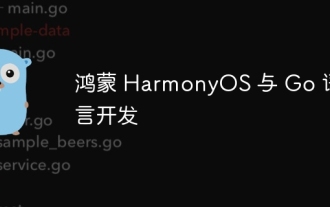 Pembangunan bahasa Hongmeng HarmonyOS dan Go
Apr 08, 2024 pm 04:48 PM
Pembangunan bahasa Hongmeng HarmonyOS dan Go
Apr 08, 2024 pm 04:48 PM
Pengenalan kepada pembangunan bahasa HarmonyOS dan Go HarmonyOS ialah sistem pengendalian teragih yang dibangunkan oleh Huawei, dan Go ialah bahasa pengaturcaraan moden Gabungan kedua-duanya menyediakan penyelesaian yang berkuasa untuk membangunkan aplikasi teragih. Artikel ini akan memperkenalkan cara menggunakan bahasa Go untuk pembangunan dalam HarmonyOS dan mendalami pemahaman melalui kes praktikal. Pemasangan dan Persediaan Untuk menggunakan bahasa Go untuk membangunkan aplikasi HarmonyOS, anda perlu memasang GoSDK dan HarmonyOSSDK terlebih dahulu. Langkah-langkah khusus adalah seperti berikut: #Install GoSDKgogetgithub.com/golang/go#Set PATH
 Petua PHP: Cepat Laksanakan Kembali ke Fungsi Halaman Sebelumnya
Mar 09, 2024 am 08:21 AM
Petua PHP: Cepat Laksanakan Kembali ke Fungsi Halaman Sebelumnya
Mar 09, 2024 am 08:21 AM
Tip PHP: Cepat melaksanakan fungsi kembali ke halaman sebelumnya Dalam pembangunan web, kita sering menghadapi keperluan untuk melaksanakan fungsi kembali ke halaman sebelumnya. Operasi sedemikian boleh meningkatkan pengalaman pengguna dan memudahkan pengguna menavigasi antara halaman web. Dalam PHP, kita boleh mencapai fungsi ini melalui beberapa kod mudah. Artikel ini akan memperkenalkan cara cepat melaksanakan fungsi kembali ke halaman sebelumnya dan memberikan contoh kod PHP tertentu. Dalam PHP, kita boleh menggunakan $_SERVER['HTTP_REFERER'] untuk mendapatkan URL halaman sebelumnya
 Apakah mekanisme dipacu peristiwa bagi fungsi C++ dalam pengaturcaraan serentak?
Apr 26, 2024 pm 02:15 PM
Apakah mekanisme dipacu peristiwa bagi fungsi C++ dalam pengaturcaraan serentak?
Apr 26, 2024 pm 02:15 PM
Mekanisme dipacu peristiwa dalam pengaturcaraan serentak bertindak balas kepada peristiwa luaran dengan melaksanakan fungsi panggil balik apabila peristiwa berlaku. Dalam C++, mekanisme dipacu peristiwa boleh dilaksanakan dengan penunjuk fungsi: penunjuk fungsi boleh mendaftarkan fungsi panggil balik untuk dilaksanakan apabila peristiwa berlaku. Ungkapan Lambda juga boleh melaksanakan panggilan balik acara, membenarkan penciptaan objek fungsi tanpa nama. Kes sebenar menggunakan penunjuk fungsi untuk melaksanakan peristiwa klik butang GUI, memanggil fungsi panggil balik dan mencetak mesej apabila peristiwa itu berlaku.



